
1.ダウンロードしたテンプレートのファイルを開きます
| ※ | ダウンロードの仕方・圧縮ファイルの解凍方法についてはこちらをご覧ください。 |
| (1) | Wordメニューバーの[ファイル]−[開く]を選びます。 |
| (2) | [ファイルを開く]ダイアログボックスで、解凍する時に保存したフォルダを開き、テンプレートファイルを選んで、[開く]ボタンをクリックします。 |
■ テンプレートを使う前の準備
[図形描画]ツールバーが表示されていない場合は、メニューバーの[表示]−[ツールバー]−[図形描画]をクリックして、[図形描画]ツールバーを表示させます。
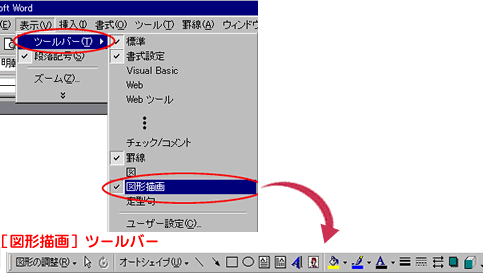 ◎Word2002(Office XP)を使用している場合
◎Word2002(Office XP)を使用している場合
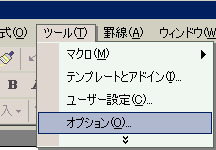

※Word2007の場合:Officeボタンの[Wordのオプション]−[詳細設定]−「オートシェイプの挿入時、自動的に新しい描画キャンパスを作成する」にチェックが入っている場合は、チェックを外して[OK]ボタンをクリックします。
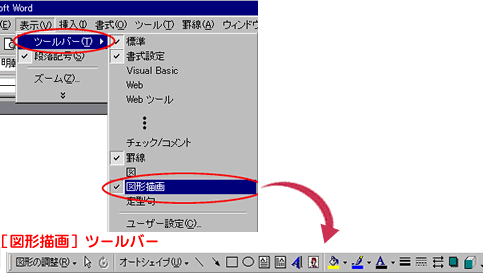
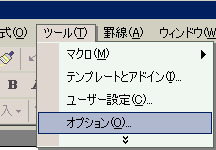
| (1) | メニューバーの[ツール]−[オプション]をクリックします。 |

| (2) | [オプション]ダイアログボックスが表示されますので、[全般]タブをクリックします。 |
| (3) | [全般オプション]の「オートシェイプの挿入時、自動的に新しい描画キャンバスを作成する」にチェックが入っている場合は、チェックを外して[OK]ボタンをクリックします。 |
※Word2007の場合:Officeボタンの[Wordのオプション]−[詳細設定]−「オートシェイプの挿入時、自動的に新しい描画キャンパスを作成する」にチェックが入っている場合は、チェックを外して[OK]ボタンをクリックします。
1.文字を入力します
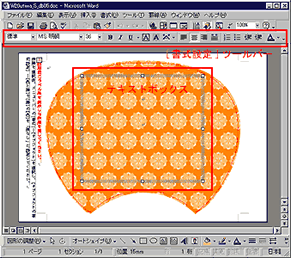
| (1) | テンプレートの中央部分をクリックするとあらかじめ配置されたテキストボックスが選択され、周囲が「□」で囲まれた状態になります。 |
| ※ | 写真フレームデザイン以外のテンプレートには、あらかじめ「テキストボックス」が配置されています。 |
| ※ | 写真フレームデザインのテンプレートに文字を入力する場合は、『新たにテキストボックスを配置する場合』の項目をご覧ください。 |
| (2) | テキストボックス内に文字を入力します。 |
| (3) | [書式設定]ツールバーで、フォントやスタイル、サイズ、文字色などをアレンジします。 |
〜 おすすめコーナー 【 フォントマーケット 】 〜
名前やチーム名を入れて応援用うちわを作るなら、遠目にはっきり見えるデザインのフォントを使うのがおすすめ。
フォントマーケットでは個性的なフォントが購入できます。
名前やチーム名を入れて応援用うちわを作るなら、遠目にはっきり見えるデザインのフォントを使うのがおすすめ。
フォントマーケットでは個性的なフォントが購入できます。
〜 活用術 【 WordArt 】 〜
応援用や販促用など、テキストを目立たせたいなら、Wordの機能の1つ、「WordArt」が便利です。立体的な文字やグラデーションで塗りつぶされたテキストが簡単に作成できます。
[図形描画]ツールバーの [ワードアートの挿入]ボタンをクリックすると、[ワードアート ギャラリー]が開きます。気に入ったスタイルを選んで、 WordArt の描画オブジェクトを挿入します。

応援用や販促用など、テキストを目立たせたいなら、Wordの機能の1つ、「WordArt」が便利です。立体的な文字やグラデーションで塗りつぶされたテキストが簡単に作成できます。
[図形描画]ツールバーの [ワードアートの挿入]ボタンをクリックすると、[ワードアート ギャラリー]が開きます。気に入ったスタイルを選んで、 WordArt の描画オブジェクトを挿入します。
・・・ そのまま印刷する場合は、 『5.印刷プレビューで確認します』 へ
■ 新たにテキストボックスを配置する場合
| (1) | メニューバーの[挿入]−[テキストボックス]から[横書き]または[縦書き]を選び、文字を入力したい所でドラッグして、テキストボックスを作成します。 |

|
| (2) | 新しいテキストボックス内に、データを入力します。 |
■ テキストボックスを作ってテンプレートがずれた場合
| (1) | テキストボックスをクリックして「□」または「○」で囲まれた状態で、メニューバーの[書式]−[テキストボックス]を選びます。 |
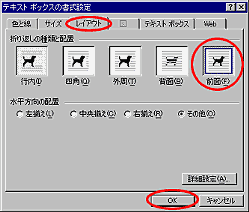
|
| (2) | [テキストボックスの書式設定]ダイアログボックスで[レイアウト]タブをクリックし、[折り返しの種類と配置]の「前面」を選んで、[OK]ボタンをクリックします。 ※Word2007の場合:[書式]−[配置]の「文字列の折り返し」を選んでください。 |
■ テキストボックスについている枠や色を消したい場合
| (1) | テキストボックスをクリックした後、メニューバーの[書式]−[テキストボックス]を選びます。 |

|
| (2) | [テキストボックスの書式設定]ダイアログボックスを開きます。 | |
| (3) | [色と線]タブをクリックし、[塗りつぶし]の[色]を「塗りつぶしなし」に、[線]の[色]を「線なし」にして、[OK]ボタンをクリックします。 ※Word2007の場合:[書式]−[テキスト ボックス スタイル]の [高度なツール]を選んでください。 |
・・・ そのまま印刷する場合は、 『5.印刷プレビューで確認します』 へ
| <<<目次へ | ページ TOP へ | 次へ>>> |
[ うちわ屋さん TOP ]






